 金蝶K3报表设置.docx
金蝶K3报表设置.docx
- 文档编号:9838087
- 上传时间:2023-02-06
- 格式:DOCX
- 页数:9
- 大小:346.16KB
金蝶K3报表设置.docx
《金蝶K3报表设置.docx》由会员分享,可在线阅读,更多相关《金蝶K3报表设置.docx(9页珍藏版)》请在冰豆网上搜索。
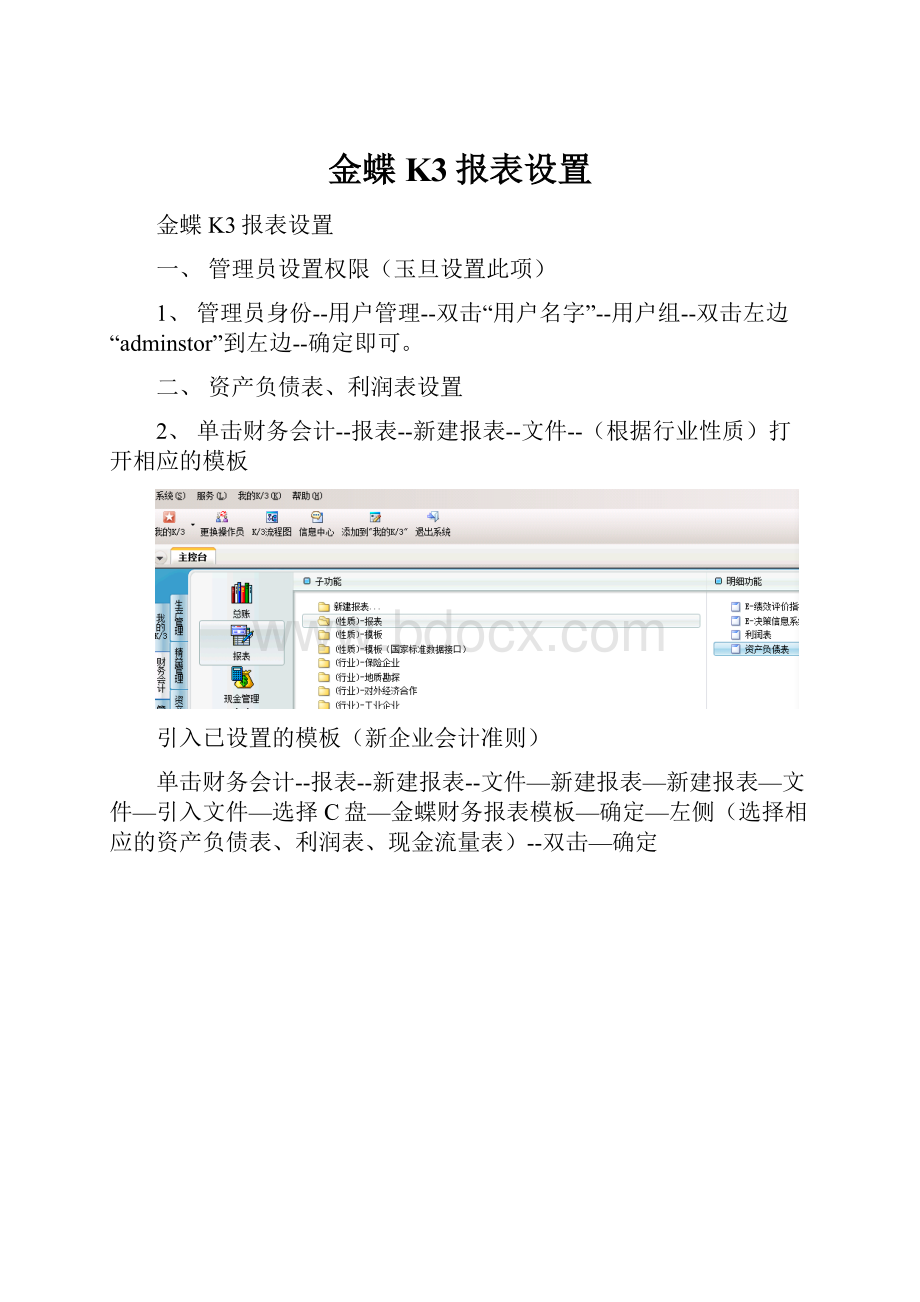
金蝶K3报表设置
金蝶K3报表设置
一、管理员设置权限(玉旦设置此项)
1、管理员身份--用户管理--双击“用户名字”--用户组--双击左边“adminstor”到左边--确定即可。
二、资产负债表、利润表设置
2、单击财务会计--报表--新建报表--文件--(根据行业性质)打开相应的模板
引入已设置的模板(新企业会计准则)
单击财务会计--报表--新建报表--文件—新建报表—新建报表—文件—引入文件—选择C盘—金蝶财务报表模板—确定—左侧(选择相应的资产负债表、利润表、现金流量表)--双击—确定
3、点击工具栏中的“视图”--显示数据
4、点击工具栏中的“工具”--公式取数参数--填写《缺省年度》开始、结束期间--确定
5、在点击数据--报表重算
6、导出EXCEL版财务报表
点击页面左上方—文件—引出报表—选择需要保存的路径—格式—确定
7、如需增加表页:
双击页面左下角的表页—表页标识(可改成对应的月份,如201702)--
8、由于引入的其他公司的报表模板,需要改成相应的公司名称:
页面上方单击格式—表属性—页眉页脚—双击单位名称—只改成相应的XX公司—确定
三、现金流报表生成
1、指定现金流科目:
系统设置---总账—总账—选中“凭证查询分录科目显示核算项目”—“不允许修改/删除业务系统凭证”—“审核与反审核必须为同一人”—“现金流量科目必须输入现金流量项目”—保存修改—确定
2、在录入凭证时,在遇到库存现金、银行存款科目时,点击保存,系统会提示请输入核算项目”—确定—工具栏第2行第14个工具“流量”—选择“对方科目分录”—光标放在“主表项目”中,按F7键,
选择左侧“浏览”,再选择对应的现金流项目
本币金额(默认自动出数据)、需要选择对方科目分录、主表项目---确定(注:
对应科目本位币金额与现金、银行的本位币金额互为正反数)
3、所有的库存现金、银行存款科目都必须指定现金流项目,为保证数据准确,本年1月份开始就需要录入现金流项目。
4、出现金流报表
选择财务会计—现金流量表—右侧“现金流量表”如图所示
双击以后出现以下界面,输入过滤条件—确定
引出已生成的现金流量表,选择需要保存的路径
选择相应要保存的表格形式,点击确定。
*.kds为带公式的金蝶报表。
此文件保存后不能双击,如为XLS后缀的表格可以双击。
三、设置凭证(用激光打印机)
在凭证打印—凭证页面设置—尺寸—可以调整页面“左边距”“右边距”,以及其他容,调整成可以在激光打印机中用A4纸纵向打印。
- 配套讲稿:
如PPT文件的首页显示word图标,表示该PPT已包含配套word讲稿。双击word图标可打开word文档。
- 特殊限制:
部分文档作品中含有的国旗、国徽等图片,仅作为作品整体效果示例展示,禁止商用。设计者仅对作品中独创性部分享有著作权。
- 关 键 词:
- 金蝶 K3 报表 设置
 冰豆网所有资源均是用户自行上传分享,仅供网友学习交流,未经上传用户书面授权,请勿作他用。
冰豆网所有资源均是用户自行上传分享,仅供网友学习交流,未经上传用户书面授权,请勿作他用。


 1212中级汽车维修工考试试题三.docx
1212中级汽车维修工考试试题三.docx
